Yesplan 1.17, mrt 2015
Teamplanner§
Met de Yesplan Teamplanner beheer je de werkplanning van je medewerkers (de human resources). Je boekt er medewerkers voor evenementen of voor andere activiteiten, en je kan de beschikbaarheid van de medewerkers aangeven. Je krijgt er een overzicht van de geplande en werkelijke werkuren van alle medewerkers per dag, week, maand en jaar.
De Teamplanner heeft met deze release een pak bijkomende mogelijkheden gekregen, waardoor je de Teamplanner op een vlotte manier kan inzetten voor het roosteren van de medewerkers. Je krijgt een accuraat zicht op het aantal overuren en de hoeveelheid op te nemen vakantie. Je kan de roosters van de medewerkers bovendien controleren op het naleven van de regels met betrekking tot de rusttijden (zoals bijvoorbeeld opgenomen in een cao), rekening houdend met de planning én de werkelijk uitgevoerde diensten.
Voor alle details omtrent het werken met de Teamplanner verwijzen we je graag naar de handleiding van de Teamplanner.
Hier geven we een overzicht van de belangrijkste toevoegingen en wijzigingen.
Werktijden en rusttijden§
Een nieuw concept in de Teamplanner is de werktijd en rusttijd. De werktijd bestaat uit diensten en pauzes, en geeft aan wanneer een medewerker aan de slag is. De rusttijd is de periode tussen de werktijden. Om te bepalen wat er tijdens de werktijd moet gebeuren, gebruiken we boekingen, al dan niet in functie van evenementen (deze boekingen kenden we al in de Teamplanner). Voorts kunnen we aangeven dat een medewerker onbeschikbaar zal zijn of was, en wat hiervoor de reden is:
-
Een dienst is een aaneengesloten tijdspanne die de werktijd voorstelt. Een dienst aanmaken voor een medewerker van 09:00 tot 17:00 betekent dat deze medewerker ingepland is om 8 uur te werken.
-
Een pauze is een tijdspanne die van de dienst wordt afgetrokken wanneer die ermee overlapt. Een dienst kan een of meerdere pauzes bevatten. Zo zal het inplannen van een pauze van 12:00 tot 13:00 tijdens een dienst van 09:00 tot 17:00, resulteren in een geplande werktijd van 7 uur.
-
De rusttijd is de aaneengesloten tijdspanne die tussen de diensten valt. Een dienst van 09:00 tot 18:00 gevolgd door een dienst van 10:00 tot 17:00 heeft daartussen een rusttijd van 16 uren (van 18:00 tot 10:00).
-
Een boeking is een tijdspanne waarop een medewerker ingepland wordt om een specifieke activiteit uit te voeren, al dan niet voor een evenement. Zo kan je een medewerker boeken voor een bepaalde voorstelling gedurende zijn gehele dienst, of bijvoorbeeld voor een vergadering van 10:00 tot 11:00.
-
Een onbeschikbaarheid is een speciale boeking waarbij de medewerker als afwezig ingepland wordt, bijvoorbeeld voor het opnemen van vakantie of omwille van ziekte.
Contracten§
Een ander nieuw concept in de Teamplanner is het contract. Een contract is de definitie van de te presteren werkuren, het aantal vakantiedagen, de afspraken rond overuren en de regels omtrent de rusttijden (zoals bijvoorbeeld opgenomen in een cao). Je kan zoveel contracten aanmaken in Yesplan als nodig. Je kent een contract toe aan één of meerdere medewerkers. Een medewerker kan in de loop der tijd meerdere contracten hebben. Er kan echter slechts één contract tegelijkertijd van toepassing zijn op een medewerker.
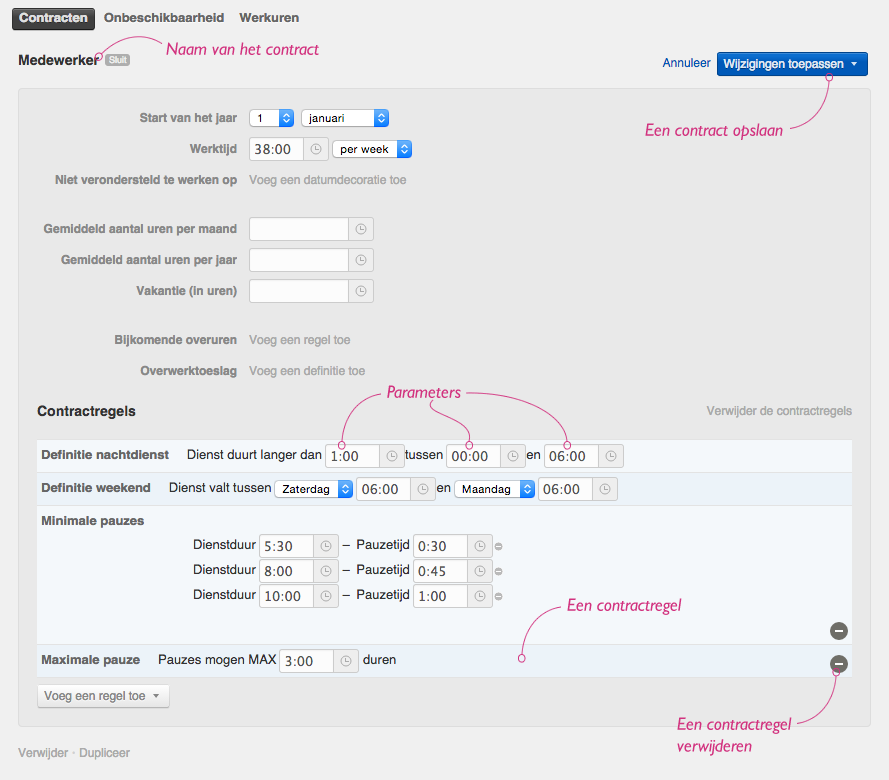
Een beheerder kan contracten aanmaken in de systeeminstellingen, op het nieuwe tabblad “Teams”.
Contracten vervangen de oude werkuren§
Alle waardes voor tellers worden vanaf nu bij het contract ingesteld. Dit geldt ook voor de gemiddelde werkuren. Voorheen werden deze gemiddelde werkuren ingevuld op het tabblad “Werkuren” van het infovenster van de medewerker.
Indien je een contract toekent aan een medewerker, dan zullen de waardes van werkuren op het tabblad “Werkuren” van het infovenster van de medewerker niet meer te wijzigen zijn. Het contract bepaalt vanaf dan immers deze waardes. Contracten zijn herbruikbare sets (voor onder andere werktijden), en in die zin ook handiger dan de oude werkuren, die óf globaal, óf per medewerker dienden ingesteld te worden.
Let op
De oude gemiddelde werkuren zullen op termijn helemaal verdwijnen van het tabblad “Werkuren”, en opgaan in de contracten. Het is dus raadzaam om zo snel mogelijk contracten aan te maken indien je de tellers wenst te gebruiken in de Teamplanner.
Contractregels§
Door het optioneel toevoegen van contractregels aan een contract zorg je ervoor dat Yesplan de regels omtrent werktijden en rusttijden (zoals bijvoorbeeld opgenomen in een cao) aftoetst voor de medewerkers die onder dit contract vallen. Bij overtredingen zal Yesplan een waarschuwing plaatsen in de planning.
Contractregels worden enkel afgetoetst voor werktijden in de planning (diensten en pauzes). Boekingen die buiten diensten vallen zullen een waarschuwing opleveren, maar tellen niet mee voor de evaluatie van de contractregels. Indien men contractregels gebruikt is het dus belangrijk om de boekingen steeds binnen diensten in te plannen.
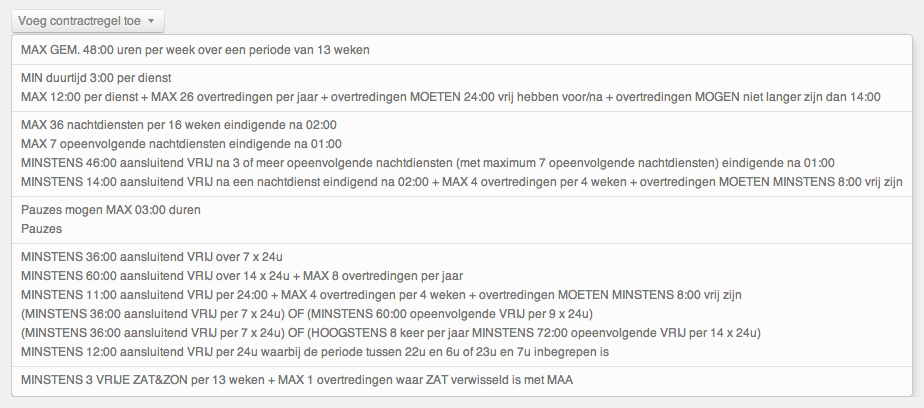
Tip
Contracten zijn een standaard onderdeel van de Yesplan Teamplanner (inclusief de werkuren, het aantal vakantiedagen en de afspraken rond overuren), maar contractregels en de bijhorende waarschuwingen maken deel uit van een optionele uitbreiding van de Teamplanner, de Teamplanner+.
De Teamplanner+ laat je toe om de roosters van medewerkers te controleren op het naleven van de regels met betrekking tot de werk- en rusttijden (zoals bijvoorbeeld opgenomen in een cao, of in de arbeidstijdenwet).
Indien je organisatie interesse heeft in de module Teamplanner+, neem dan contact op met je Customer Success Manager.
Diensten en pauzes beheren§
Je kan de nieuwe diensten en pauzes, die de werktijd voorstellen, combineren met boekingen om aan te geven wat de medewerker tijdens de werkuren moet doen.
Je kan een medewerker boeken voor een evenement, door het evenement (of onderdelen ervan) vanuit het evenementenvenster te verslepen naar de kolom van de medewerker. Je maakt gewone boekingen (voor andere activiteiten, die niet gelinkt zijn aan evenementen), onbeschikbaarheden, en diensten en pauzes aan via het contextmenu (het menu dat je opent door rechts te klikken) in de kolom van de medewerker.
Diensten kan je, indien gewenst, op eenvoudige wijze afstemmen op de boekingen op die dag voor die medewerker. Gebruik hiervoor de optie “Pas dienst aan aan boekingen” in het contextmenu van een dienst. De starttijd van de dienst wordt hierbij automatisch de starttijd van de vroegste boeking op die dag, en de eindtijd van de dienst wordt automatisch de eindtijd van de laatste boeking op die dag. Indien er meerdere diensten op die dag zouden bestaan, dan worden deze hiermee ook samengevoegd. Bij het aanmaken van een dienst op een dag die reeds boekingen bevat voor die medewerker, zullen de uren van deze dienst overigens standaard aangepast zijn aan de boekingen op die dag (op dat moment).
Elke medewerker heeft voortaan ook een bijkomende iCalendar feed voor de werktijden (diensten én pauzes), waarop men zich kan abonneren via een agenda-applicatie naar keuze (Outlook, Apple Calendar, Google Calendar enz.). Je vindt deze link op het “Info” tabblad van het infovenster van de medewerker.
Werken met de Teamplanner§
Bij een typische planning van een evenement zal je eerst de behoeften aan personeel in kaart brengen, en pas later roosteren. Bijvoorbeeld, bij het plannen van een evenement weet je reeds dat je een geluidstechnieker nodig zult hebben, maar nog niet wie dit concreet zal worden. Bij het plannen boek je de plaatshouder ‘Geluidstechnieker’. Later, enkele weken voor het evenement, ga je roosteren en beslis je dat Jan deze rol kan invullen. Op dat moment vervang je de plaatshouder ‘Geluidstechnieker’ door de medewerker ‘Jan’.
Je kan bij het roosteren (in de Teamplanner) beginnen met het boeken van de medewerkers voor evenementen of andere zaken, en er later diensten en pauzes rond creëren. Je kan ook beginnen met het aanmaken van diensten en pauzes, en later de boekingen die je in kaart wilt brengen eraan toevoegen. Dit hangt af van hoe je organisatie of je afdeling het liefste werkt. Beide werkwijzes kunnen ook door elkaar lopen en los van elkaar. Yesplan legt hierbij geen regels op. Echter, vooraleer je de werk- en rusttijden kan aftoetsen aan contractregels, zal je diensten en pauzes moeten aanmaken. Boekingen die buiten diensten vallen zullen wel een waarschuwing opleveren, maar tellen niet mee voor de evaluatie van de contractregels.
Later, na afloop van de werkdag of werkweek, zal je doorgaans ook de werkelijke tijden willen bijhouden. Zo geef je aan wie werkelijk waarvoor gewerkt heeft, en voor hoe lang. Hierbij wordt ook de afwijking tussen de planning en de uitvoering ervan in kaart gebracht.
Extra tellers§
Vakantie en overuren§
Om een accuraat beeld te krijgen van de hoeveelheid op te nemen vakantiedagen en het aantal overuren heeft de Teamplanner er twee extra tellers bijgekregen: de vakantieteller en de overurenteller. Deze tellers vind je op het (nieuwe) tweede tabblad, samen met de (bestaande) dagteller en de eveneens nieuwe onregelmatige-urenteller (zie verder).

De vakantieteller maakt de som van alle onbeschikbaarheden van het type “Vakantie” en vergelijkt die met het totaal aantal vakantiedagen waar de medewerker recht op heeft (gedefinieerd in het contract).
De overurenteller houdt rekening met:
- het aantal uren geplande of werkelijke werktijd (diensten en pauzes), en boekingen buiten de werktijd
- het aantal uren die de medewerker moet werken (per week of per dag, gedefinieerd in het contract)
- de dagen waarop de medewerker niet moet werken (ziektedagen, vakantiedagen en andere verlofdagen zoals feestdagen, gedefinieerd in het contract)
- alle onbeschikbaarheden van het type “Compensatieverlof”
- optionele regels omtrent het verkrijgen van bijkomende overuren ter compensatie van bepaalde uitzonderlijke werktijden (gedefinieerd in het contract)
Optionele regels omtrent het verkrijgen van bijkomende overuren ter compensatie van bepaalde uitzonderlijke werktijden zijn bijvoorbeeld: wanneer een medewerker langer dan 10 uur per dag werkt, dan tellen alle werkuren na die 10 uur voor 175 % mee, of, wanneer een medewerker op een zondag werkt, dan tellen al deze uren voor 200 % mee.
De vakantieteller en de overurenteller worden jaarlijks automatisch opnieuw ingesteld op nul. De dag waarop dit gebeurt kan je instellen bij het contract (dit heet “Start van het jaar”). Je kan de stand van beide tellers echter ook manueel opnieuw instellen op een waarde naar keuze (dit hoeft niet nul te zijn) op een datum naar keuze. Dit is nuttig om bijvoorbeeld het aantal vakantiedagen van een medewerker die in dienst komt op 1 september pro rata aan te passen voor dat deel van het eerste kalenderjaar, van 1 september tot 31 december. Je kan dit bijvoorbeeld ook gebruiken om een aantal overuren mee te nemen naar een volgend jaar.
De overurenteller telt overigens alleen de weken tot vandaag, en de weken in de toekomst waarin er iets gepland is voor díé medewerker (een boeking, een dienst). Bijvoorbeeld, we zijn nu week 6, de start van het jaar is 1 januari, en er is iets gepland in week 20 voor de medewerker, dan worden de weken 1 tot en met 6 én week 20 in rekening gebracht voor de overurenteller voor die medewerker voor dit jaar.
Tip
Indien de datum waarop je de Teamplanner effectief begint te gebruiken voor het roosteren, niet overeenkomt met de start van het jaar in je organisatie (het moment waarop de tellers elk jaar opnieuw automatisch op nul gezet worden), stel de overurenteller dan opnieuw in voor alle contracten op die datum. Als je dit niet zou doen, zouden alle weken in het verleden (van de start van het jaar tot de ingebruikname) geteld worden als niet gewerkt (want geen roosters), wat natuurlijk niet strookt met de werkelijheid.
Bijvoorbeeld, de start van het jaar in je organisatie is 1 januari, maar je begint de Teamplanner pas effectief te gebruiken voor het roosteren vanaf 1 september 2015, dan zal je de overurenteller (en de vakantieteller) opnieuw moeten instellen op datum van 1 september 2015, met een waarde die op dat moment van toepassing is voor die medewerker.
Onregelmatige uren§
Er is nog een derde nieuwe teller bijgekomen: de onregelmatige-urenteller.
Onregelmatige uren zijn de uren die buiten de normale werktijd vallen, bijvoorbeeld tussen 18:00 en 06:00, of tijdens het weekend. Het werken tijdens deze periodes kan recht geven op een onregelmatigheidstoeslag (voor bepaalde medewerkers onder bepaalde voorwaarden). De onregelmatige-urenteller brengt het aantal onregelmatige uren in kaart die een bepaalde medewerker gepresteerd heeft. Je ziet er ook het aandeel van de onregelmatige uren ten opzichte van het totaal aantal werkuren van de medewerker (uitgedrukt in een percentage).
Een beheerder definieert onregelmatige uren in de systeeminstellingen. Per weekdag kan de periode opgeven worden die als onregelmatig wordt beschouwd. Verder is het mogelijk om aan te geven dat bepaalde dagen, zoals bijvoorbeeld feestdagen, in hun geheel als onregelmatig worden beschouwd.
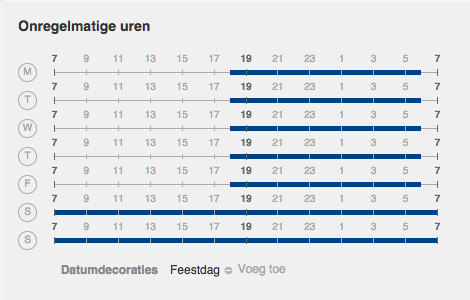
Types van onbeschikbaarheid§
De onbeschikbaarheden hebben vanaf nu, naast hun naam, ook een optioneel type. De mogelijke types zijn “Vakantie”, “Compensatieverlof” of “Ziekteverlof”. Deze types zorgen ervoor dat de bijhorende onbeschikbaarheden juist geïnterpreteerd worden voor de tellers. Een onbeschikbaarheid kan meerdere types hebben, maar doorgaans zal dit niet gewenst zijn.
Bij het toevoegen van een onbeschikbaarheid (via het contextmenu in de kolom van de medewerker), kan je voortaan ook meteen de juiste soort onbeschikbaarheid kiezen uit een submenu. Voorheen deed je dit in een bijkomende stap, door een reden toe te voegen aan de onbeschikbaarheid.
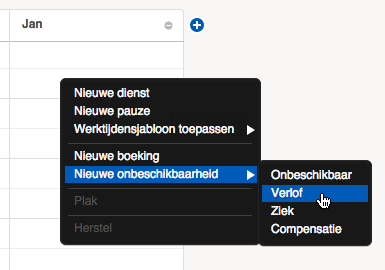
Een onbeschikbaarheid van het type “Vakantie” zorgt voor het correct tellen van de vakantie-uren. Een hele dag onbeschikbaar dient dan wel overeen te komen met het aantal te presteren uren op een dag (bijvoorbeeld 1/5 van een 38-uren week).
Een onbeschikbaarheid van het type “Compensatieverlof” zorgt voor het correct tellen van de overuren. Een onbeschikbaarheid van het type “Compensatieverlof” zal het aantal overuren dus doen afnemen. De medewerker niet inplannen heeft hetzelfde effect. Een onbeschikbaarheid van dit type aanmaken is echter explicieter. Hiermee geef je aan dat deze medewerker niet gepland mag worden.
Een onbeschikbaarheid van het type “Ziekteverlof” zorgt voor het correct tellen van de werktijd. Indien een medewerker ziek is, moet hij niet werken. Deze tijd telt mee als gewerkte tijd.
Het kan ook voorvallen dat een dienst die gepland was, door de medewerker niet uitgevoerd is. Een geplande dienst kan hiertoe in Yesplan gemarkeerd worden als niet uitgevoerd. Dit doe je bij het invullen van de werkelijke tijd. Er zijn twee mogelijkheden, ofwel wordt een dienst gewoon geannuleerd, bijvoorbeeld bij een last-minute wijziging, of als een medewerker de dienst geruild heeft met iemand anders (de tijd zal niet meetellen als werktijd), ofwel is de dienst niet uitgevoerd omwille van ziekte (de tijd telt wél mee als werktijd).
Opmerking
Het is raadzaam om de juiste types toe te voegen aan bestaande onbeschikbaarheden, indien je optimaal gebruik wilt maken van de tellers. Onbeschikbaarheden worden ingesteld door een beheerder, bij de systeeminstellingen, op het nieuwe tabblad “Teams”.
Zoeken en filteren in het evenementenvenster§
Het evenementenvenster (aan de rechterkant van het scherm bij de Teamplanner) toont alle evenementen die plaatsvinden op de dag of dagen die geselecteerd zijn. Voor elk evenement kan men de evenementenstructuur, het tijdschema en de plaatshouders openklappen. Je kan vanuit het evenementenvenster evenementen, of onderdelen van evenementen, verslepen naar de kolom van de medewerker om die medewerker te boeken voor dat evenement.
Het bovenste deel van dit evenementenvenster is uitgebreid met de mogelijkheid om de lijst van evenementen te filteren, sorteren en doorzoeken.
De filter- en sorteerinstellingen worden per gebruiker bijgehouden. De volgende keer dat een gebruiker zich aanmeldt in Yesplan zal hij opnieuw starten met deze instellingen.
Het zoekveld kan je gebruiken om snel de lijst te filteren. Typ (een deel van) de naam van een evenement, een locatie, een status, een profiel of een label, en de getoonde evenementen worden onmiddellijk overeenkomstig gefilterd. Je kan in het zoekvenster overigens ook gewoon gebruik maken van de zoektaal). De zaken die je in het zoekveld typt verdwijnen bij het wisselen van scherm.
Aan de hand van de filter (de eerste knop, met het oog-icoontje) kan je bepaalde profielen, statussen en locaties tonen of verbergen. In het status-submenu van het filter-menu, vind je een actie om al de statussen van het type “Optie” te verbergen (“Verberg opties”). Je vindt er ook een actie om enkel de evenementen te tonen die plaatsvinden in de locaties die je ziet in je eigen evenementenkalender (“Toon enkel de locaties, zoals in de kalender”). Hierbij worden de evenementen gegroepeerd per locatie. De locaties verschijnen in dezelfde volgorde als in je eigen evenementenkalender.
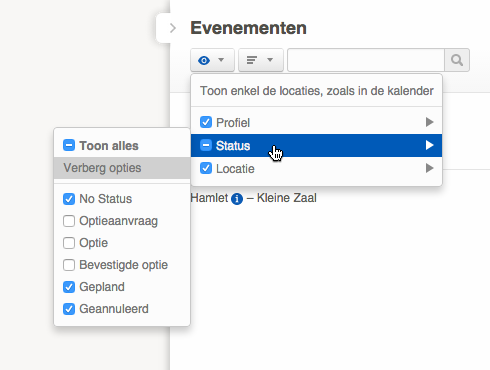
Met de sorteerknop (tussen de filter en het zoekveld) bepaal je de volgorde van de zaken die verschijnen. De lijst van evenementen is standaard chronologisch gesorteeerd, aan de hand van de getoonde starttijd van het evenement (het tijdstip dat je aanduidt met het eerste rode cirkeltje). Je kan de lijst van evenementen ook alfabetisch sorteren.
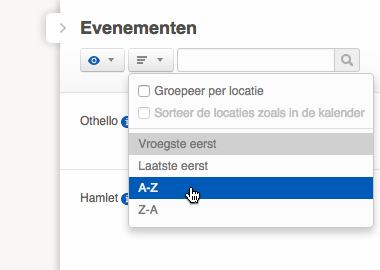
Je kan de evenementen bijkomend groeperen per locatie, waarbij de evenementen pér locatie naar keuze ofwel chronologisch ofwel alfabetisch verschijnen (dit is afhankelijk van de instelling van het sorteer-menu). De locaties zelf, worden bij het groeperen standaard alfabetisch gesorteerd. Je kan er echter ook voor kiezen om de locaties in dezelfde volgorde te tonen als in je eigen evenementenkalender. De andere locaties (die niet in je eigen evenementenkalender verschijnen) volgen dan alfabetisch ná je eigen locaties.
Diversen verbeteringen Teamplanner§
-
Bij het aanmaken van een dienst, pauze, boeking of onbeschikbaarheid in de weekweergave, zal het detailvenster meteen openen met de focus op het invulveld van de starttijd. Op die manier kan je de tijden sneller juist zetten.
-
Het selecteren en deselecteren van een of meerdere diensten, pauzes, boekingen of onbeschikbaarheden is verbeterd. Één enkel item selecteren doe je door te klikken op het item. Een item toevoegen aan de selectie doe je door erop te klikken terwijl je de Ctrl-toets (op Windows) of Cmd-toets (op macOS) ingedrukt houdt. Een item terug verwijderen uit de selectie doe je op dezelfde manier, door nogmaals te klikken op het item terwijl je de Ctrl-toets (op Windows) of Cmd-toets (op macOS) ingedrukt houdt. Klikken op een lege plaats in de kalender zal de gehele selectie ongedaan maken.
-
De naam wijzigen van een boeking die niet gelinkt is met een evenement, doe je in het detailvenster van de boeking voortaan door gewoon te dubbelklikken op de naam. In de dagweergave kan je trouwens ook dubbelklikken op de naam in de cel van de boeking om die te wijzigen.
Je kan de boeking wijzigen door te klikken op “Wijzig”, naast de naam van de boeking.
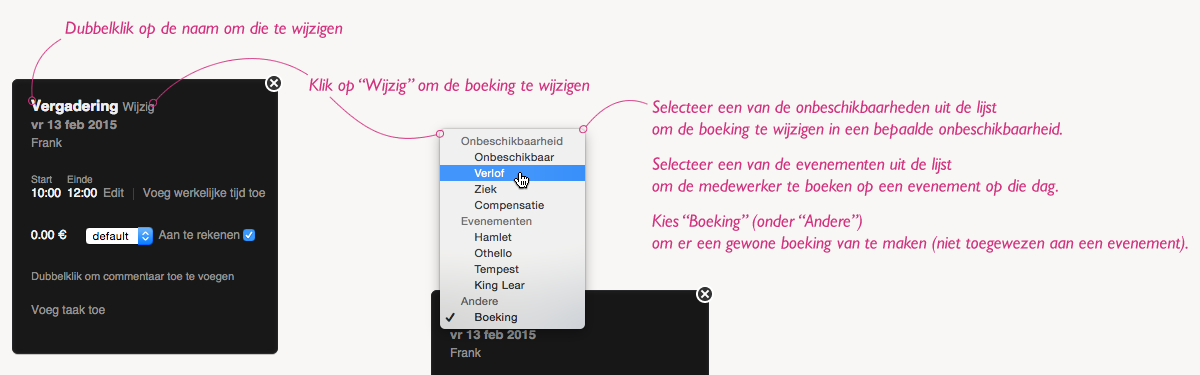
Herhalen van onbeschikbaarheid locatie§
Voortaan kan je ook onbeschikbaarheden van locaties eenvoudig herhalen in de evenenmentenkalender. Dit kan op precies dezelfde manier als het herhalen van evenementen in de kalender. De mogelijke herhalingen die je hiermee kunt aanmaken zijn ook identiek (elke dag, om de twee weken, de eerste van de maand, tot aan een bepaalde datum, en tal van andere mogelijkheden).
Dit doe je via de optie “Herhaal” van het contextmenu (het menu dat je opent door rechts te klikken) bij een bestaande onbeschikbaarheid. Alle herhaalde onbeschikbaarheden zijn kopieën van de te herhalen onbeschikbaarheid.
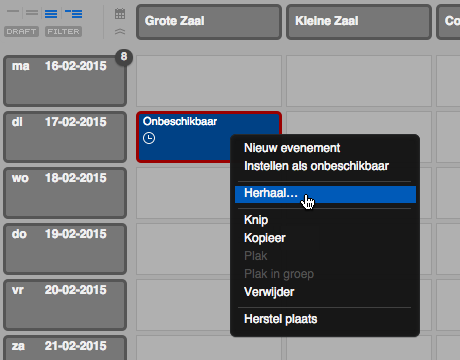
Bevragen van numerieke velden§
Het bevragen van numerieke velden via de zoektaal is gewijzigd. Bij keywords waarbij de gezochte eigenschap een getal is, gelden voortaan andere regels voor het vinden van een overeenkomst.
Bij tekstuele eigenschappen geldt dat er een overeenkomst is als de waarde van de eigenschap het opgegeven word bevat. Bijvoorbeeld, de zoekopdracht event:name:othello zal een evenement genaamd ‘Othello’ vinden, alsook een evenement genaamd ‘Othello’s Son’.
Bij numerieke velden geldt voortaan dat er een overeenkomst is als de waarde exact overeenkomt. Bijvoorbeeld, wanneer ‘vrije_plaatsen’ het keyword is van een numeriek customdataveld, dan zal het resultaat van de zoekopdracht event:vrije_plaatsen:23 enkel die evenementen vinden waarbij de waarde van het customdataveld exact ‘23’ is, maar niet de evenementen waarbij de waarde van het customdataveld ‘123’ of ‘234’ is.
Deze exacte overeenkomst geldt niet voor gewone invulvelden waar je (al dan niet altijd) een getal invult. Een numeriek invulveld is een specifiek type customdataveld.
Diverse verbeteringen§
Infovenster resourceset§
De tabbladen van de custom data van de resources die deel uitmaken van een set, verschijnen voortaan niet meer in het infovenster van die resourceset. De custom data horen steeds bij de resources zelf, en zijn geen eigenschap van de resourceset. Deze ingreep moet dit duidelijk maken.
Indien je bepaalde customdatavelden voor meerdere resources tegelijk wenst in te vullen – zoals bijvoorbeeld voor alle resources die deel uitmaken van een resourceset – dan kan dat door ze allemaal te selecteren in het zoekvenster van de resources, en vervolgens het infovenster van die resources te openen. Als je in dit infovenster een waarde invult, dan zal deze waarde gelijk gezet worden voor al de geselecteerde resources.
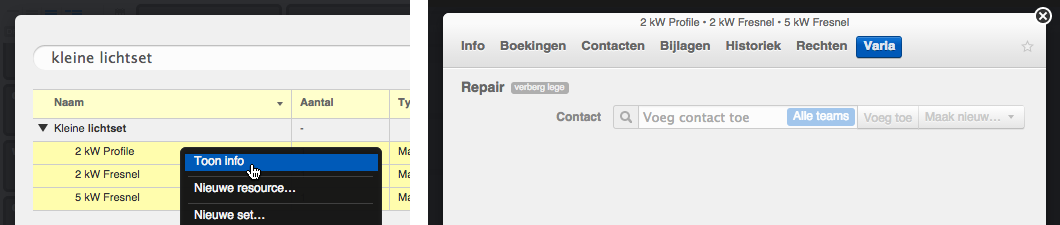
Boekingen van een locatie§
Het aanpassen van het tijdschema van een locatie kan voortaan niet meer via het tabblad “Boekingen” van het infovenster van de locatie. De tijden van de boeking van de locatie verschijnen er nog, maar zijn niet meer te wijzigen. Het tijdschema van een locatie wijzigen kan enkel via het aanpassen van het tijdschema van het evenement dat geboekt is op die locatie.
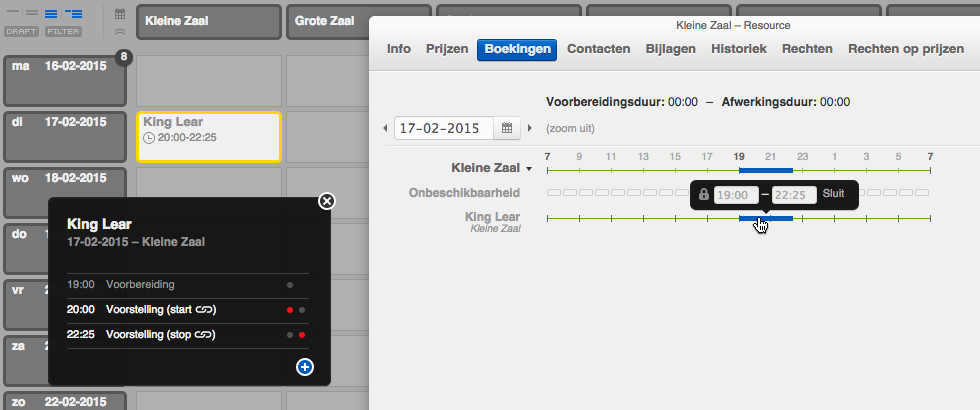
Zoeken in de handleidingen§
Er is een zoekveld toegevoegd aan de handleidingen. Nu vind je nóg sneller een antwoord op je vragen.
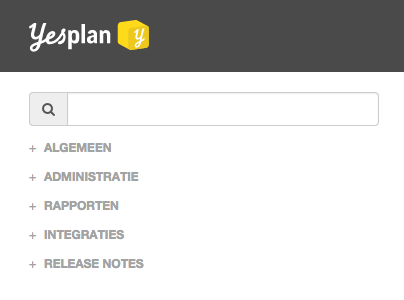
Wijzigingen integratie AFAS Profit§
Voor elke boeking die overgezet wordt naar de voorcalculatie zijn er twee extra velden toegevoegd voor sortering binnen Profit: de datum en de locatie van het evenement waarop de resource geboekt is:
-
De datum van het evenement wordt doorgestuurd op de voorcalculatie naar “Datum planning” (“PlDa”).
Dit veld werd voorheen al gebruikt voor de datum van het moment van doorsturen. Dit is nu dus de datum van het evenement geworden.
-
De locatie wordt weggeschreven naar een vrije dimensie. Standaard is dit “Dimensie 1” (“Di01”), maar je kan dit instellen in Yesplan.
Nieuwe standaardrapporten§
Er zijn een aantal standaardrapporten toegevoegd met gegevens uit de Teamplanner: er zijn twee nieuwe standaardrapporten beschikbaar met overzichten van de diverse tellers uit de Teamplanner over verschillende periodes (geplande tijden, werkelijke tijden, de meer- en minuren ten opzichte van de planning, de overuren en de vakantie-uren), en er is een nieuw standaardrapport in de maak met de uurroosters van de medewerkers.
Voorts zijn de standaardrapporten “Kalender weeklijst” en “Uitgebreide kalender met uren, profiel en/of status” aangepakt. De filter voor de status en het profiel is hierbij geoptimaliseerd.
Alle details omtrent deze nieuwe (en bestaande) standaardrapporten vind je bij de handleidingen. De standaardrapporten worden regelmatig aangevuld en bijgewerkt. Hou ze in de gaten!